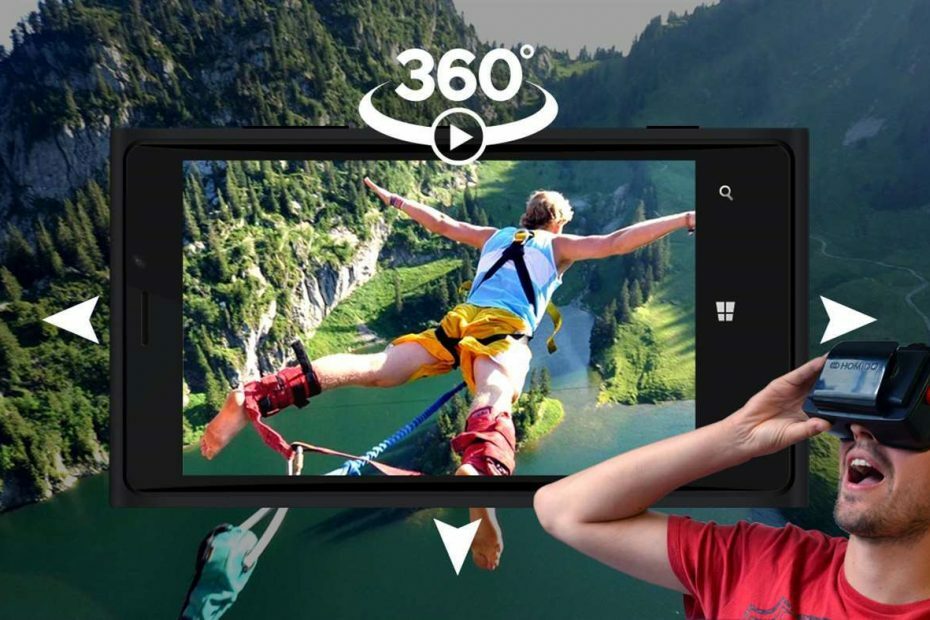XASENNA NAPSAUTTAMALLA LATAA TIEDOSTOA
Tämä ohjelmisto pitää ajurit käynnissä ja pitää sinut turvassa yleisiltä tietokonevirheiltä ja laitteistovikoilta. Tarkista kaikki ohjaimesi nyt kolmessa helpossa vaiheessa:
- Lataa DriverFix (vahvistettu lataustiedosto).
- Klikkaus Aloita skannaus löytääksesi kaikki ongelmalliset ajurit.
- Klikkaus Päivitä ajurit saada uusia versioita ja välttää järjestelmän toimintahäiriöt.
- DriverFix on ladannut 0 lukijat tässä kuussa.
Jotkut Xbox One -käyttäjät ilmoittivat kokeneensa ongelman yrittäessään päivittää asennettuja sovelluksia.
Päivitykset pysähtyvät, kun ne estetään ponnahdusikkunalla, joka sisältää virhekoodin: 0x8B0500B6 0x00000000 0x00000200.
Käyttäjä, jota tämä ongelma koskee valitti nettifoorumeilla:
Minulla on tavallinen Xbox One, jonka olen vahvistanut, että se voi muodostaa yhteyden Internetiin, mutta päivitys on jumissa 0 %:ssa lataaminen, ja jossain vaiheessa uudelleenkäynnistyksen ja uudelleen yrittämisen jälkeen sain virhekoodin: 0x8B0500B6 0x00000000 0x00000200.
Tämä virhe johtuu ilmeisesti verkkoristiriidoista tai Xbox Live -tiliongelmista.
Jos olet tekemisissä tämän ärsyttävän Xbox-ongelman kanssa, yritä suorittaa testatut ratkaisumme.
Kuinka voin korjata Xbox One -päivityksen virhekoodin 0x8b0500b6?
1. Tarkista Xbox-palvelimien tila
- Ensin sinun tulee varmistaa, että Xbox-palvelimet ovat käynnissä.
- Tarkista Xbox-palvelimien tila Microsoftin virallisella verkkosivulla.
- Jos ne eivät toimi tai niitä huolletaan, sinun on odotettava kärsivällisesti, kunnes Microsoft ratkaisee ongelmansa.

2. Testaa verkkoyhteys
- paina Xbox painiketta > auki asetukset.
- Valita Kaikki asetukset>Verkko > Verkkoasetukset.
- Valitse Testaa verkkoyhteyttä ja varmista, että yhteytesi toimii parhaalla mahdollisella tavalla.

3. Vaihda verkkoyhteystyyppien välillä

- Yritä vaihtaa toiseen verkkoyhteyteen.
- Jos käytät kiinteää yhteyttä, vaihda langattomaan verkkoon ja päinvastoin.
4. Lisää Xbox Live -tilisi uudelleen konsoliisi
- paina Xbox painiketta > valitse Järjestelmä.
- Pääsy Asetukset > Tili > Poista tili.
- Valitse poistettava tili > valitse Poista.
- Valitse kiinni ja käynnistä konsoli uudelleen.

Sammuta konsoli ja käynnistä uudelleen:
- Sammuta konsoli.
- Jätä konsoli pois päältä vähintään 2 minuutiksi.
- Kytke konsoli takaisin päälle.
Lisää tilisi takaisin:
- Paina ohjaimen Xbox-painiketta.
- Valitse Kirjaudu sisään > valitse sitten Lisää ja hallinnoi.
- Anna tilin kirjautumistiedot ja tarkista tietosuoja-asetukset.
- Valitse profiilin väri > valitse Seuraava.
- Vahvista gamerpic > valitse Seuraava.
- Valitse väliltä Tallenna salasanani tai Jatka salasanani pyytämistä.
5. Ota yhteyttä Xbox-tukikeskukseen

- Jos mikään yllä olevista ratkaisuista ei auttanut sinua korjaamaan ongelmaa, harkitse Xbox-tukitiimin ottamista.
- Sinä pystyt saada live-tukea Microsoftin Web-sivuston Tuki-osion kautta.
Toivomme, että ratkaisuluettelomme auttoi sinua korjaamaan turhauttavan virheen. Jos pidit tästä artikkelista, jätä kommentti alla olevaan kommenttiosaan.
LUE MYÖS:
- Jotain meni pieleen 0x803f8003 Xbox-virhe [Korjaa]
- Korjaus: Xbox One -moninpeli ei toimi
- Xbox-virhekoodi 0x82d40003 [KORJAA EXPERTS]
 Onko sinulla edelleen ongelmia?Korjaa ne tällä työkalulla:
Onko sinulla edelleen ongelmia?Korjaa ne tällä työkalulla:
- Lataa tämä PC Repair Tool arvioitiin erinomaiseksi TrustPilot.comissa (lataus alkaa tältä sivulta).
- Klikkaus Aloita skannaus löytääksesi Windows-ongelmia, jotka voivat aiheuttaa tietokoneongelmia.
- Klikkaus Korjaa kaikki korjata Patented Technologies -ongelmia (Eksklusiivinen alennus lukijoillemme).
Restoron on ladannut 0 lukijat tässä kuussa.